Deze Zorg Messenger QuickStart is er op gericht u snel op weg te helpen met de KPN Zorg Messenger en neemt u vluchtig mee door de meest algemene stappen om veilig te communiceren. Voor meer specifieke vragen en uitgebreide antwoorden hierop, kunt u terecht bij de andere onderdelen van de KPN Zorg Messenger FAQ. De onderdelen die in deze QuickStart behandeld worden zijn de volgende:
- Account aanmaken
- Interface gebruiken
- Conversatie opstarten
1. Account aanmaken
In het algemeen zult u voor het gebruik van de KPN Zorg Messenger uitgenodigd worden door de administrator van uw eigen organisatie of een (collega) zorgverlener. Patiënten en/of cliënten zullen uitgenodigd moeten worden door de betreffende zorgverlener (apothekers, huisartsen, ziekenhuizen, zorginstellingen) voordat er via de Zorg Messenger veilig gecommuniceerd kan worden.
De uitnodiging ontvangt u op het e-mailadres waarop u bent uitgenodigd. Deze uitnodiging geeft u de mogelijkheid om een wachtwoord voor uw KPN Zorg Messenger account in te stellen. Wanneer u op de bijbehorende link klikt, zult u terechtkomen bij het volgende scherm:
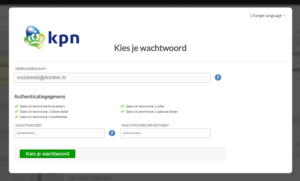
Stel hier uw wachtwoord in voor uw Zorg Messenger-account. Na het doorlopen van de overige stappen in het proces is uw account geactiveerd en kunt u direct inloggen in de Zorg Messenger. Uw Zorg Messenger-account is te gebruiken op verschillende platformen; via uw browser is de Zorg Messenger te bereiken op https://zm.kpnzorg.nl, maar met hetzelfde account is ook in te loggen via de apps op Android, iOS, of Windows Phone.
2. Interface gebruiken
Nadat u bent ingelogd via de KPN Zorg Messenger zult u de onderstaande interface zien. Merk op dat de interface kan verschillen naar gelang de instellingen van uw organisatie of dat u de Zorg Messenger gebruikt als patiënt/cliënt of zorgverlener.
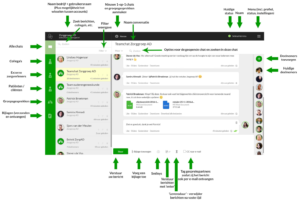
Het scherm is opgedeeld in een aantal functioneel verschillende onderdelen:
Conversatiescherm (centraal midden)
Centraal in het midden vindt u het openstaande conversatiescherm. Hier ziet u de huidige conversatie die geopend is en kunt u deelnemen aan deze conversatie door tekst in het tekstvak onderaan het scherm in te tikken. Helemaal rechts in het scherm in de verticale balk kunt u de deelnamers aan de huidig, geopende conversatie zien.
Tabbladbalk (links)
De verticale balk aan de linkerkant van het scherm toont van boven naar beneden de volgende tabbladen: Alle chats, Collega’s, Externe zorgverleners, Cliënten/Patiënten, Groepen en Bestanden. Het tabblad Alle chats toont alle conversaties met zowel individuele contactpersonen dan wel groepsgesprekken. Het tabblab Collega’s toont de contactpersonen die aangemerkt zijn als uw collega. Dit zijn de contactpersonen die onder dezelfde organisatie binnen de Zorg Messenger vallen. Het tabblad Externe zorgverleners laat eventuele contactpersonen van externe organisaties zijn anders dan uw eigen. Het tabblad Cliënten/Patiënten toont contactpersonen die niet onder een organisatie vallen, maar als particulier zijn aangemerkt. Het tabblad Groepen laat alle groepen zien waarmee u een groepsgesprek heeft. Het onderste tabblad Bestanden laat een overzicht van de bestanden zien die met u gedeeld zijn.
Menubalk (boven)
Linksboven in de menubalk is de naam van uw organisatie of uw eigen naam te zien. Het is mogelijk om lid te zijn van meerdere organisaties. Door op de organisatienaam te klikken kunt u van organisatie wisselen als u onder meerdere organisaties hangt. In het midden van de menubalk zit de knop Nieuwe met deze knop kunt u contactpersonen uitnodigen voor een conversatie. Rechtsboven in de menubalk ziet u uw naam en drie horizontale streepjes. Door hier op te klikken kunt u profielinstellingen als algemen instellingen wijzigen. Daarnaast is het mogelijk om uw status in de Zorg Messenger aan te passen.
3. Conversatie opstarten
Er zijn verschillende manieren om in de Zorg Messenger deel te nemen aan conversaties. Conversaties met verschillende contactpersonen die al bij u bekend zijn (bijvoorbeeld Collega’s, Externe zorgverleners, Cliënten/Patiënten of Groepen) kunt u heropenen of starten door middel van het betreffende tabblad te openen en de juiste contactpersoon aan te klikken. Om een nieuwe conversatie te starten met een contactpersoon die nog niet beschikbaar is in uw lijsten, klikt u op de knop Nieuw in het midden van de menubalk. Hier kunt u aangeven welke soort contactpersoon u wilt uitnodigen voor een conversatie. Na het selecteren van de juiste soort contactpersoon, wordt u gevraagd om voornaam, achternaam en e-mailadres van de contactpersoon op te geven. Eventueel kunt u een opmerking achterlaten. Na het accepteren van de uitnodiging is het mogelijk om met uw nieuwe contactpersoon te communiceren via de Zorg Messenger.
